Rezension: 1Password
Veröffentlicht: 2023-05-22 | Insgesamt das Beste 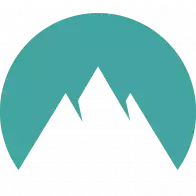 | 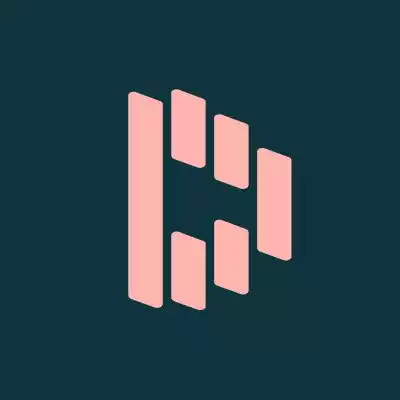 |
IronVest (früher Blur) | NordPass | Dashlane |
4,0 | 4.5 | 4,0 |
Warum es uns gefällt: IronVest (früher Blur) – Ein weiterer funktionsreicher Passwort-Manager, der sich auf digitale Anonymität und Privatsphäre konzentriert. | Warum es uns gefällt: NordPass ist unsere erste Wahl für die Passwortverwaltung. Es ist elegant, benutzerfreundlich und bietet zahlreiche Sicherheitsfunktionen. | Warum es uns gefällt: Dashlane ist ein eleganter und funktionsreicher Passwort-Manager, der ein hervorragendes Gleichgewicht zwischen Sicherheit und Komfort bietet. |
Erfahren Sie mehr | Erfahren Sie mehr | Erfahren Sie mehr |

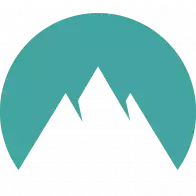
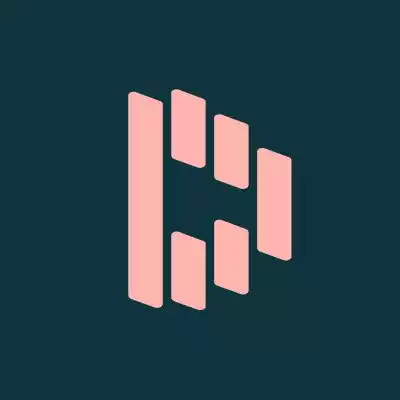
Die Wahl eines Passwort-Managers kann bei der großen Auswahl auf dem Markt überwältigend sein. Und woher wissen Sie, welches für Sie am besten funktioniert, ohne sie alle auszuprobieren?
Während Android, iOS und Webbrowser über eigene Passwort-Manager verfügen (die kostenlos sind), bieten Passwort-Manager von Drittanbietern bessere Alternativen mit tollen Funktionen.
1Password ist einer der besseren Passwort-Manager auf dem Markt, aber Sie müssen für die Nutzung bezahlen.
Ist es also Ihr hart verdientes Geld wert? Ich habe 1Password getestet, um herauszufinden, ob Sie dafür bezahlen und von den nativen kostenlosen Optionen wechseln sollten.
 1Passwort
1Passwort1Password ist einer der besten verfügbaren kostenlosen Passwort-Manager und bietet eine Reihe robuster Funktionen, darunter Multi-Faktor-Authentifizierung, Passwort-Freigabe und einen sicheren Passwort-Generator.
- Intuitive Benutzeroberfläche und Erfahrung
- Nahtlos über verschiedene Plattformen hinweg
- Viele tolle Funktionen
- Kein kostenloses Kontingent
- Für leichte Benutzer können die Preise etwas hoch sein
Wie viel würden Sie für einen Passwort-Manager bezahlen?
| Plugin | Preis (USD/Monat) | Kostenlose Testphase | Merkmale |
|---|---|---|---|
| Individuell | 2,99 $ (jährliche Abrechnung) | 14 Tage | Nutzung auf allen Geräten, unbegrenzte Anzahl an Artikeln, 1 GB sicherer Speicher |
| Familien | 4,99 $ (jährliche Abrechnung) | 14 Tage | 5 Familienmitglieder, einfache Admin-Erfahrung, freundlicher, fachkundiger Support |
| Teams-Starterpaket | 19,95 $ | 14 Tage | Integrierte Risikoerkennung, selektives Teilen, freundlicher, fachkundiger Support |
| Geschäft | 7,99 $ pro Benutzer (jährliche Abrechnung) | 14 Tage | Integrieren Sie mit Azure AD, OneLogin, Slack, Duo und mehr, Berichten, Administratorkontrollen und erweitertem Schutz |
Leider ist 1Password eine kostenpflichtige App ohne kostenlose Stufen. Sie erhalten zwar eine 14-tägige kostenlose Testversion, aber danach sind Sie für eines der kostenpflichtigen Abonnements gespannt.
So sehen diese Pläne aus:
- Einzelperson – 2,99 $ pro Monat, keine Geräte- oder Artikelbeschränkung, 1 GB sicherer Speicher
- Familien – 4,99 $ pro Monat, fünf Familienmitglieder, fachkundige Unterstützung
- Teams-Starterpaket – 19,95 $ pro Monat, 10 Teammitglieder, Risikoerkennung, selektives Teilen, Expertenunterstützung
- Unternehmen – 7,99 $ pro Monat und Benutzer, Integrationen, Berichterstellung, Administratorkontrollen, erweiterter Schutz
- Unternehmen – individuelle Preise, engagierter Account Manager und Onboarding-Ingenieur, individuelle Einrichtungsschulung
Die Einzel- oder Familienpläne sollten für die meisten Menschen mehr als ausreichend sein.
Für diese Rezension habe ich mich mit einem Einzelplan angemeldet. Der Familienplan funktioniert ähnlich, außer mit der Option, bis zu fünf Familienmitglieder zu haben, von denen jedes seine eigenen Passwörter getrennt von den anderen Benutzern speichern und verwenden kann.
Welchen Plan Sie auch wählen, Sie erhalten eine Menge beeindruckender Funktionen. Neben der Kontoverwaltung, dem automatischen Ausfüllen von Passwörtern, Apps und Browsererweiterungen gibt es hier einige bemerkenswerte 1Password-Funktionen:
- Intelligentere Verschlüsselung – 1Password teilt Ihnen mit, ob Ihr Login eine sicherere Verbindung verwenden kann
- Zwei-Faktor-Authentifizierung – keine Notwendigkeit, zusätzliche Authentifizierungs-Apps zu verwenden
- Watchtower – behalten Sie den Überblick über Ihre allgemeine Online-Sicherheit und erhalten Sie Vorschläge zur Verbesserung
- Mehrere Tresore – Kategorisieren Sie Ihre Anmeldedaten in mehrere Tresore
- Reisemodus – Wählen Sie aus, welche Tresore Sie auf Reisen behalten und entfernen möchten
1Password-Funktionen
Wechsel zu 1Password
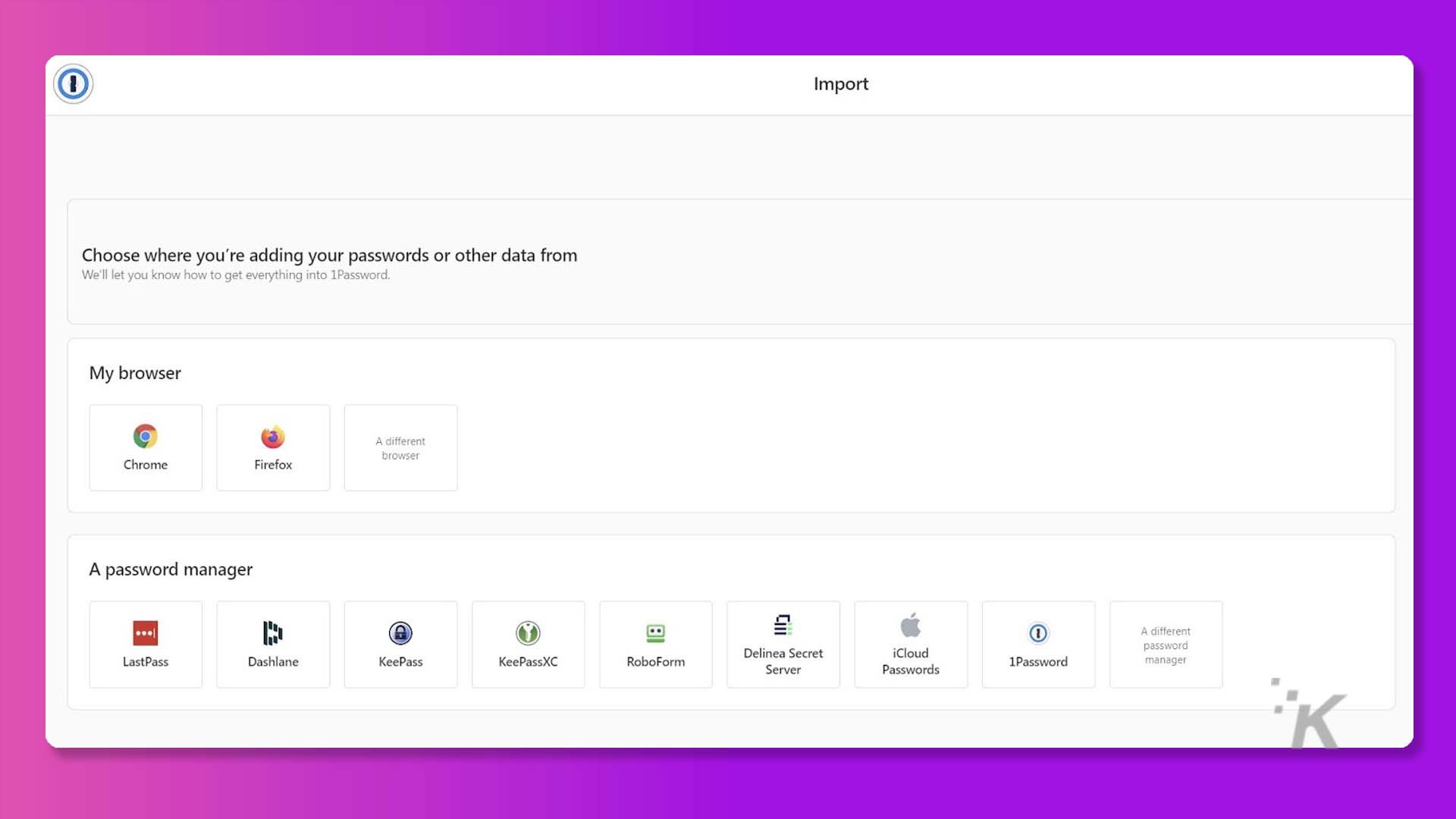
Ich bin ein langjähriger Nutzer des integrierten Passwort-Managers von Chrome, den Google kürzlich überarbeitet hat.
Wenn ich gelegentlich zu einem iPhone wechsle, verwende ich zusätzlich zum automatischen Ausfüllen des Gboards auch den Apple-Schlüsselbund. Das bedeutet, dass meine Passwortverwaltung völlig durcheinander war.
Der Wechsel zu 1Password ist zwar etwas mühsam, aber nicht so aufwändig, wie ich dachte.
Um bei meinen Tests mit 1Password loslegen zu können, musste ich meine gespeicherten Passwörter aus dem Google Password Manager in Chrome exportieren und sie mit der 1Password Chrome-Erweiterung importieren.
Das Gleiche gilt für den Apple-Schlüsselbund, außer dass ich das nicht über die Website machen konnte, da Sie damit nur Ihre Passwortdaten von einem Apple-Gerät exportieren können.
Aber insgesamt verlief der Wechsel relativ reibungslos und 1Password war sofort mit allen meinen Passwörtern einsatzbereit.
Was die Angst vor dem Wechsel zu einem Passwort-Manager eines Drittanbieters angeht, scheint 1Password im Grunde alles richtig zu machen.
Sie erhalten eine vollständige Ende-zu-Ende-Verschlüsselung, die die gesamte Informationsübertragung abdeckt, und eine authentifizierte 256-Bit-AES-GCM-256-Verschlüsselung, die Ihre gespeicherten Passwörter schützt.
1Password verwendet außerdem sichere Zufallszahlen und die Schlüsselverstärkung PBKDF2, um das Erraten von Passwörtern zu verhindern. Allerdings behauptet 1Password, dass es mit diesen eingesetzten Technologien Jahrzehnte dauern könnte, ein sicheres Passwort zu knacken.
Verwendung von 1Password auf verschiedenen Plattformen
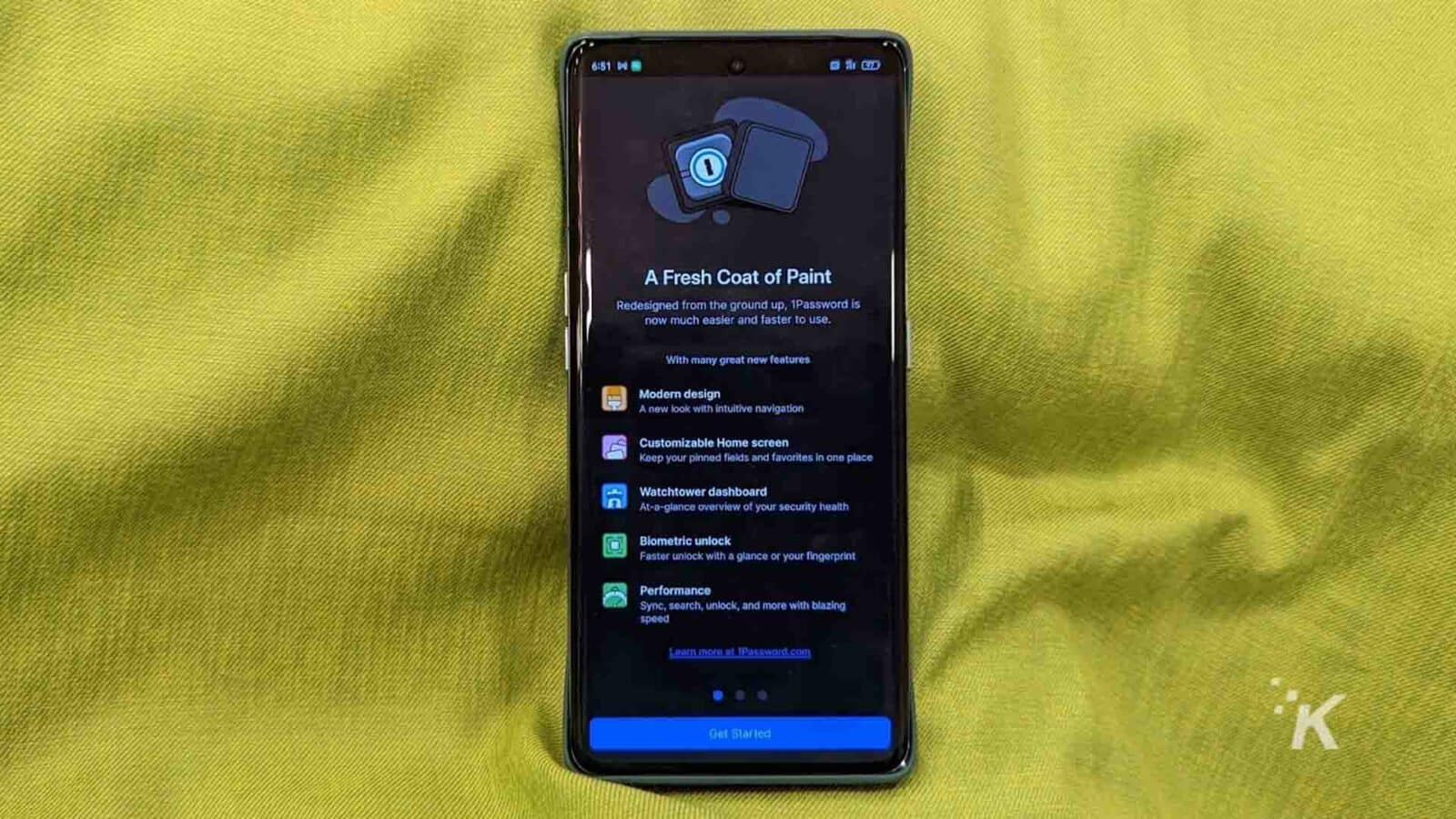
Im Großen und Ganzen war meine Erfahrung mit 1Password ziemlich angenehm. Es gab ein paar Probleme, aber das liegt eher daran, dass die vorhandenen Auto-Fill-Dienste im Weg waren, als an 1Password selbst.
Die Anmeldung bei 1Password ist aufwändiger als die meisten Anmeldungen, da mehrere Sicherheitsebenen erforderlich sind. Beispielsweise musste ich nicht nur meine Kombination aus Benutzername und Passwort für 1Password hinzufügen, sondern auch den Sicherheitsschlüssel.
Es gibt jedoch eine Problemumgehung, nämlich das Notfallkit-PDF. Es handelt sich um ein Dokument, das Sie bei der Anmeldung bei 1Password exportieren können. Es kann für Anmeldungen und im Notfall verwendet werden, wenn Sie Ihr Passwort und Ihren Sicherheitsschlüssel nicht zur Hand haben.
1Passwort in Webbrowsern
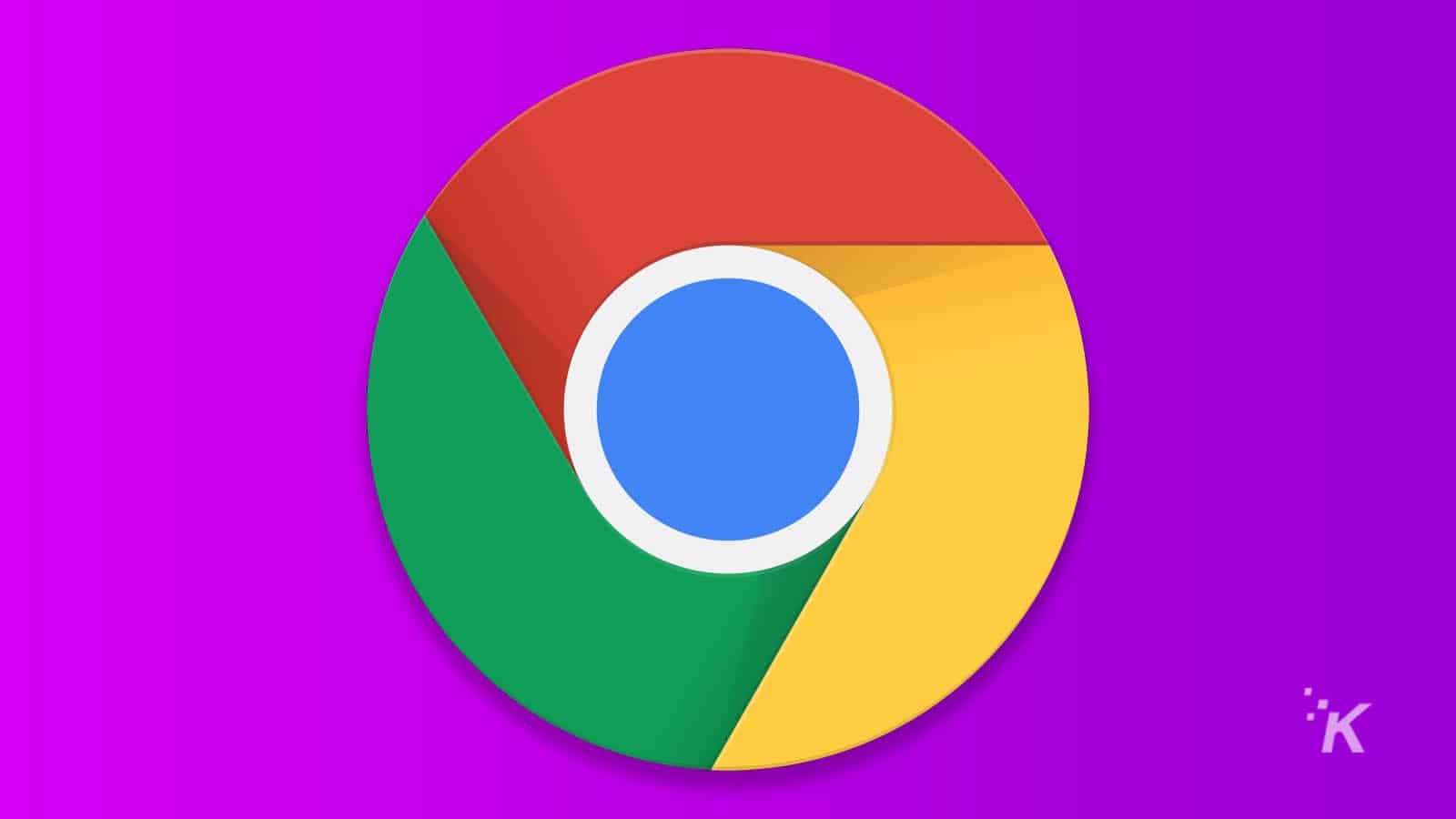
Beim Testen von 1Password in einem Webbrowser war Google Chrome der Browser der Wahl, und 1Password verlief dort absolut reibungslos.
1Password wurde jedes Mal mit der automatischen Ausfüllung angezeigt, wenn ich mich auf einem Anmeldebildschirm befand. Was mich überraschte, war, dass der Passwort-Manager auch auf meinen Online-Banking-Seiten einwandfrei funktionierte. Dies ist ein Problem, das ich mit anderen Passwort-Managern habe.
Nach dem ersten manuellen Hinzufügen der Daten zu 1Password verlief der Vorgang anschließend einwandfrei.
Es gibt auch eine native Windows-App, die wirklich gut funktioniert.
1Passwort auf Android
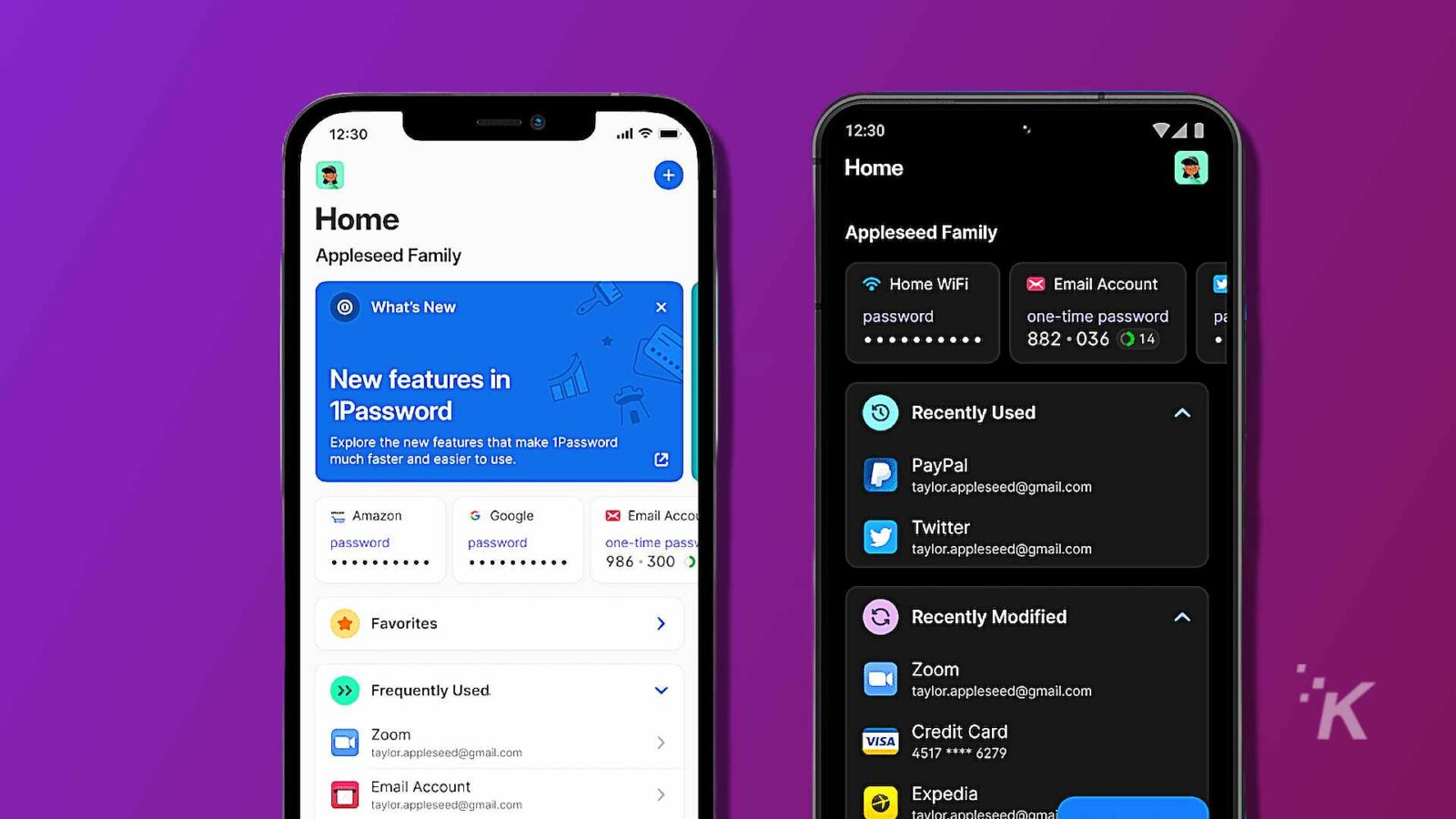
Die 1Password-App auf Android ist solide und hat bei meinen Tests nach anfänglichen Problemen einwandfrei funktioniert. Die App verfügt über eine Option zum automatischen Ausfüllen, die Sie über eine Eingabeaufforderung in der App aktivieren müssen, die Sie zu den Android-Einstellungen führt.
Leider störte das automatische Ausfüllen von Google auf meinem Pixel 7 Pro weiterhin, selbst nachdem ich 1Password als Standard für das automatische Ausfüllen aktiviert hatte, aber 1Password wurde nicht auf der Google-Tastatur angezeigt, wenn ich mich auf einem Anmeldebildschirm befand.
Wie ich jedoch herausfand, musste ich nur mein Telefon neu starten, und schon konnte 1Password loslegen. „Haben Sie versucht, es aus- und wieder einzuschalten?“ zur Rettung!
1Passwort auf iOS
iOS verfügt über eine ähnliche Option zum automatischen Ausfüllen, und 1Password integriert sie gut. Zuerst musste ich 1Password einrichten, mich anmelden und das automatische Ausfüllen in den iOS-Einstellungen aktivieren. Anschließend konnte ich mich mit 1Password und der Face-ID-Authentifizierung anmelden.
Das iOS-Erlebnis ist so gut integriert, dass es fast so aussieht, als wäre 1Password von Apple selbst direkt in iOS integriert worden.
Die Erfahrung unter macOS ist ähnlich.
Urteil: Sollten Sie 1Password verwenden?
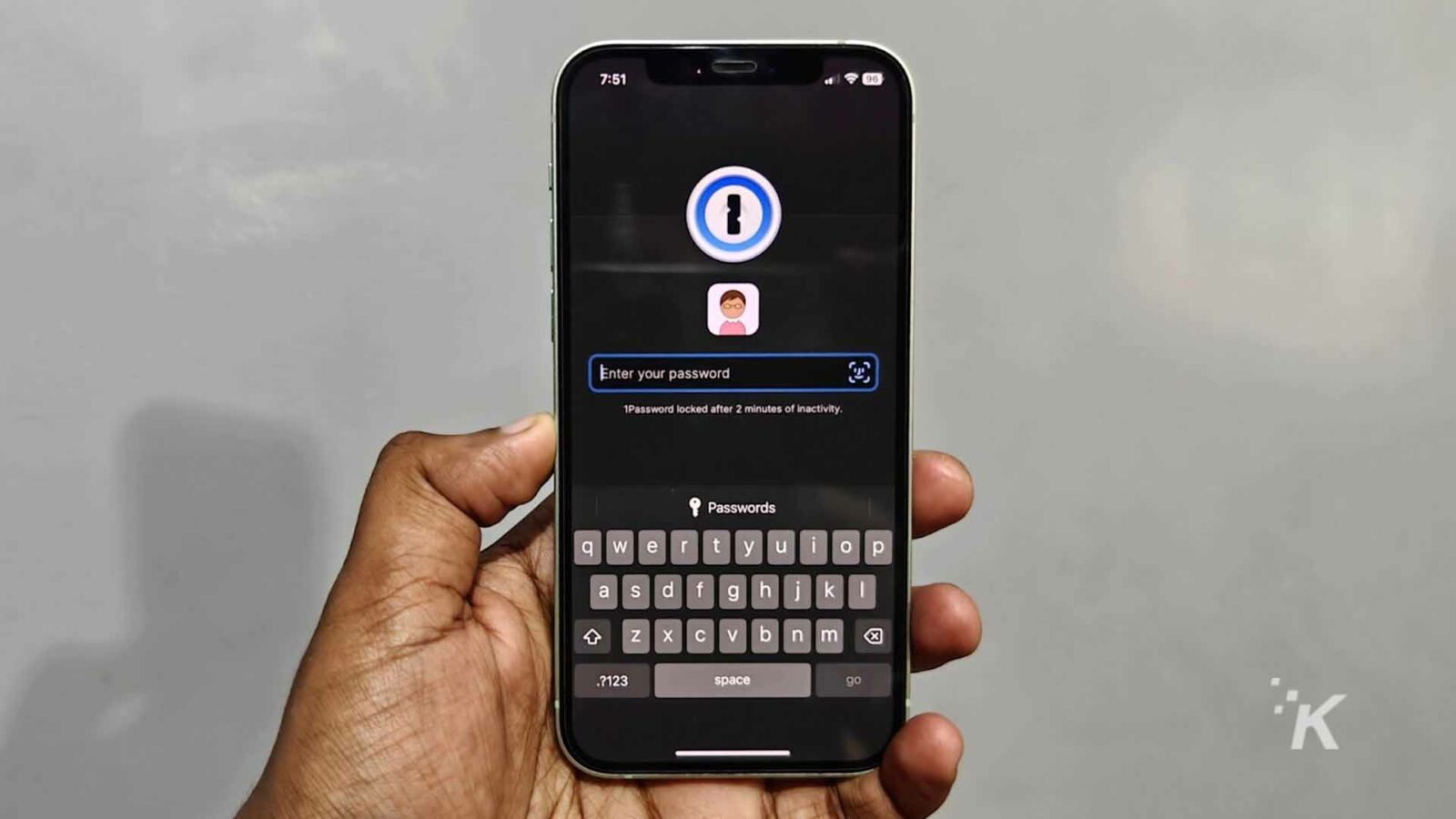
Wenn Sie einen zuverlässigen Passwort-Manager für den täglichen Gebrauch benötigen, ist 1Password eine der besten Optionen.
Es gab einige Sicherheitsbedenken bezüglich Passwort-Managern, insbesondere im Zusammenhang mit dem LastPass-Hack. Durch den Verstoß gelangten Hacker an die verschlüsselten Passwort-Tresore der Kunden.
Und 1Password erlebte kürzlich einen eigenen Schrecken, der sich jedoch als versehentliche Benachrichtigung und nicht als echtes Leck herausstellte.
Vorerst sind Sie jedoch mit 1Password sicher und müssen sich keine Sorgen über Datenlecks machen.
1Passwort-Alternativen
 | Insgesamt das Beste 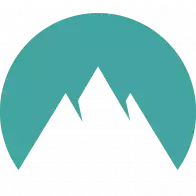 | 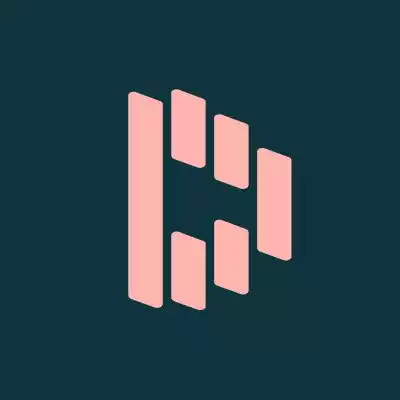 |
IronVest (früher Blur) | NordPass | Dashlane |
4,0 | 4.5 | 4,0 |
Warum es uns gefällt: IronVest (früher Blur) – Ein weiterer funktionsreicher Passwort-Manager, der sich auf digitale Anonymität und Privatsphäre konzentriert. | Warum es uns gefällt: NordPass ist unsere erste Wahl für die Passwortverwaltung. Es ist elegant, benutzerfreundlich und bietet zahlreiche Sicherheitsfunktionen. | Warum es uns gefällt: Dashlane ist ein eleganter und funktionsreicher Passwort-Manager, der ein hervorragendes Gleichgewicht zwischen Sicherheit und Komfort bietet. |
Erfahren Sie mehr | Erfahren Sie mehr | Erfahren Sie mehr |

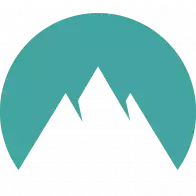
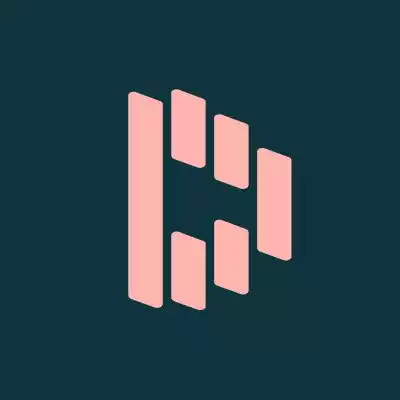
Wenn Sie nach Alternativen zu 1Password suchen, sollten Sie einige berücksichtigen.

NordPass
NordPass ist einer der besten Passwort-Manager, die Sie bekommen können, und das aus gutem Grund. Im Vergleich zu 1Password schlägt es sich ziemlich gut, da beide Passwort-Manager viele gemeinsame Funktionen haben, von denen einige jeweils einzigartig sind.
Natürlich sind beide preislich ähnlich, aber NordPass liegt mit seinen Funktionen etwas über 1Password. Darüber hinaus bietet es auch einen kostenlosen Plan.
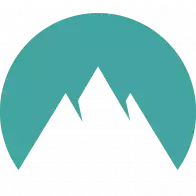
NordPass ist unsere erste Wahl für die Passwortverwaltung. Es ist elegant, benutzerfreundlich und bietet eine hervorragende Leistung, wenn es um die Sicherheit geht. Sicher, es ist etwas teuer, aber die Sicherheit, die es bietet, ist es auf jeden Fall wert.
Dashlane – Eine kostenlose Alternative, die auch kostenpflichtige Pläne für diejenigen bietet, die bereit sind, mehr für Funktionen zu zahlen
Dashlane ist ein weiterer großartiger Passwort-Manager, der einen tollen kostenlosen Plan hat. Wenn Sie sich jedoch für die kostenpflichtigen Pläne entscheiden möchten, erhalten Sie etwas höhere Preise als bei 1Password, während die Funktionen gleich bleiben.
Eine einzigartige Dashlane-Funktion ist die gleichzeitige Passwortänderung mit einem Klick für alle Ihre Passwörter, verfügt jedoch nicht über 1Password-Funktionen wie den Reisemodus.
Der Reisemodus in 1Password entfernt nicht benötigte Tresore von Ihren Geräten und behält auf Reisen nur sichere Tresore. Dies schützt private Informationen während Reisen oder in riskanten Situationen.
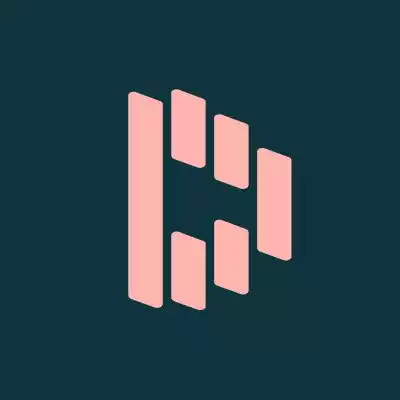
Dashlane ist ein eleganter und funktionsreicher Passwort-Manager, der ein hervorragendes Gleichgewicht zwischen Sicherheit und Komfort bietet. Mit einer übersichtlichen und benutzerfreundlichen Oberfläche wird die Verwaltung Ihres Passworts zum Kinderspiel.
IronVest (früher Blur) – Ein weiterer funktionsreicher Passwort-Manager, der sich auf digitale Anonymität und Privatsphäre konzentriert.
IronVest bietet zahlreiche Vorteile und verfügt außerdem über einen kostenlosen Plan mit zahlreichen Funktionen. Während sich die kostenpflichtigen Pläne von 1Password unterscheiden (und teurer sind), bietet es einige einzigartige Funktionen.
Daher eignet es sich hervorragend für Unternehmen und Berufstätige, da es unter anderem Funktionen wie Kreditkarten- und E-Mail-Maskierung bietet, die es zu mehr als nur einem Passwort-Manager machen.

Der Passwort-Manager IronVest bietet eine dezentrale Infrastruktur und biometrische Authentifizierung und geht über die herkömmliche Passwortverwaltung hinaus, um Konten zu schützen und persönliche Daten zu sichern.
Haben Sie irgendwelche Gedanken dazu? Schreiben Sie uns unten in die Kommentare oder übertragen Sie die Diskussion auf Twitter oder Facebook.
Empfehlungen der Redaktion:
- Sichern Sie sich in diesem zeitlich begrenzten Angebot 10 % Rabatt auf den Passwort-Manager von LogMeOn
- So verwandeln Sie Ihr WLAN-Passwort in einen QR-Code
- So exportieren Sie LastPass-Daten und wechseln den Passwort-Manager
- So finden Sie gespeicherte WLAN-Passwörter in Windows 11
Nur als Hinweis: Wenn Sie etwas über unsere Links kaufen, erhalten wir möglicherweise einen kleinen Anteil am Verkauf. Das ist eine der Möglichkeiten, wie wir hier dafür sorgen, dass das Licht an bleibt. Klicken Sie hier für mehr.
